Buenas, en este manual aprenderéis a crear una página web completa desde 0, para ello necesitamos unas cuantas herramientas y tener unos conocimientos mínimos que explicaremos en este mismo manual.
Antes de nada colocaré un pequeño glosario en el que pondré las palabras mas utilizadas y explicar lo básico:
–Localhost: En informática, en el contexto de redes TCP/IP, localhost es un nombre reservado que tienen todas las computadoras, router o dispositivo que disponga de una tarjeta de red ethernet para referirse a sí mismo. En otras palabras la web la montaremos en localhost (Dentro del mismo ordenador, no hace falta Internet).
–MSQL: Es un sistema de gestión de base de datos relacional, multihilo y multiusuario con más de seis millones de instalaciones.
–NukeET: (PHP) CMS totalmente en español basado en el PHP-Nuke. (Será la base de nuestra web.)
Lo siguiente será descargar todas las herramientas que necesitemos:
–Xampp (El cliente localhost que utilizaremos y gratuito):
•Xampp para linux
•Xampp para Windows
•Xampp para Mac OS X
–NukeET (gratuito):
•NukeET
Por ahora con esto nos basta.
Una vez bajados nuestros archivos procederemos a instalar el Xampp.
Cuando ejecutamos el xampp lo primero que nos aparece será una ventana como esta:
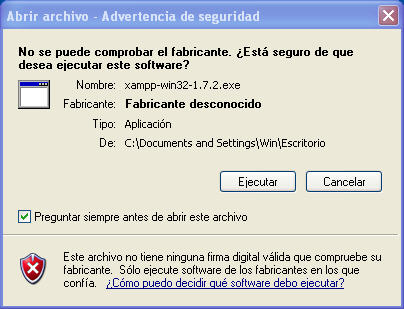
Pulsamos ejecutar y seguimos:
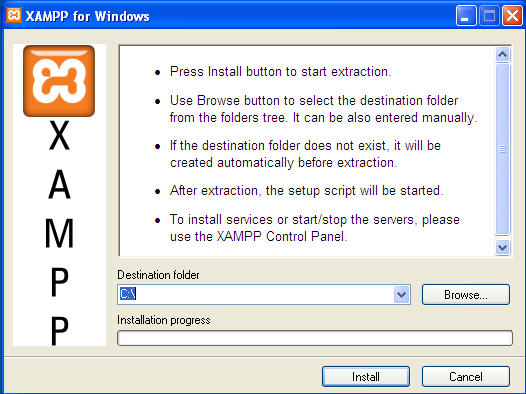
Ahora pulsamos “install” (si queréis podéis cambiar la ruta por defecto “C” aunque no os lo aconsejo.
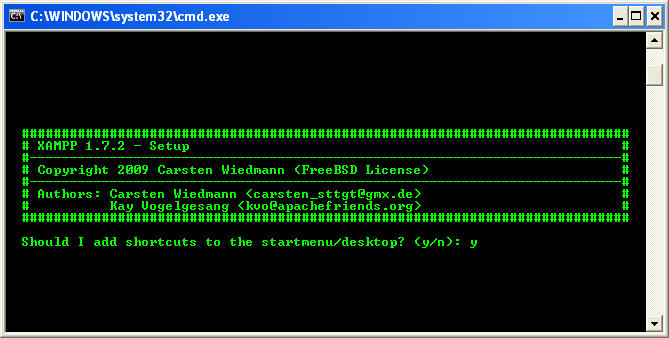
Una vez instalado nos aparecerá el MS-DOS (imagen superior), tenemos que responder por lo que pulsamos la “y” y le damos a enter.
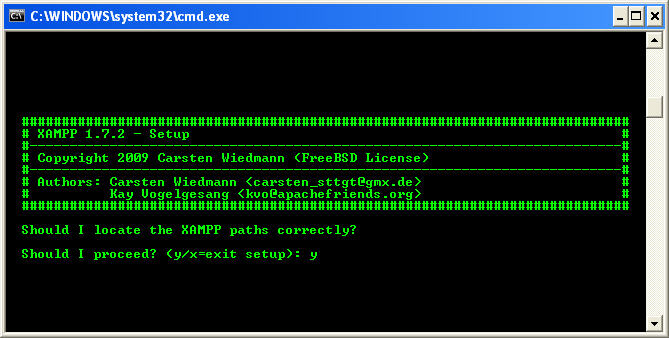
Aquí repetimos la misma acción (pulsamos “y” y presionamos enter).
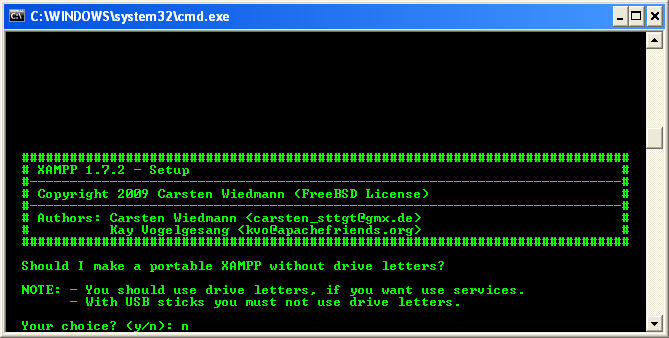
Ahora nos hace otra pregunta, pero en vez de responder si, elegimos no “n” y pulsamos enter.
Luego nos aparecerá otra ventana y pulsamos enter para continuar (para las 2 ventanas siguientes).
Y para finalizar en la ultima ventana elegimos Exit y como ya hemos hecho antes pulsamos “x” y le damos a enter. Se cerrará la ventana y ya tendremos instalado el Xampp.
Ahora vamos a incio/XAMPP ejecutamos el “Xampp control panel«.
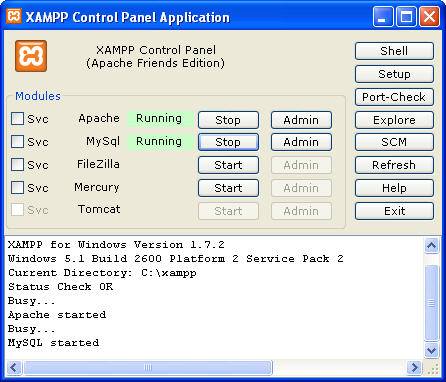
Le damos al botón “Start” en “Apache” y “MySQL”. Y ya lo podemos cerrar (no se cierra se minimiza).
Para hacer la prueba final abrimos nuestro navegador favorito (firefox :P) y nos metemos en “localhost“ si nos aparece una imagen de “xamp” y que seleccionemos idioma está todo bien.
Ya tenemos casi todo configurado, solo nos hace falta crear nuestra BD.
Una vez estemos en localhost/xampp/ (nos llevará ahí justo después de elegir el idioma). Y pinchamos en “PhpMyAdmin” (a la izquierda) o vamos directamente a “localhost/phpmyadmin“.
Cuando hayamos entrado veremos en la pantalla principal esto:
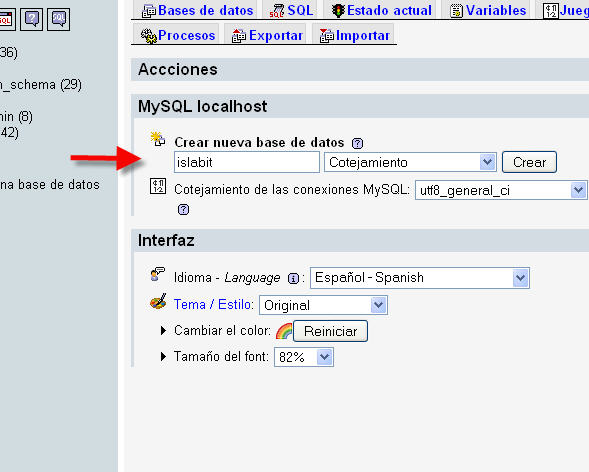
La parte señalada es la que nos interesa, debemos dejarlo igual que la imagen (menos el nombre, yo elegí islabit).
Una vez echo eso pulsamos crear y ya tenemos lista la BD.
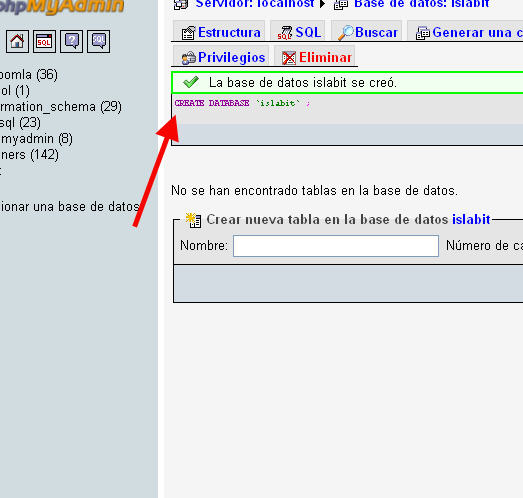
Ya es muy poco lo que queda, solo nos falta el NukeET.
Después de bajarnos el NukeET, veremos que es un archivo .tar pero se puede abrir perfectamente con el Winrar. Una vez abierto el archivo veremos algo así:
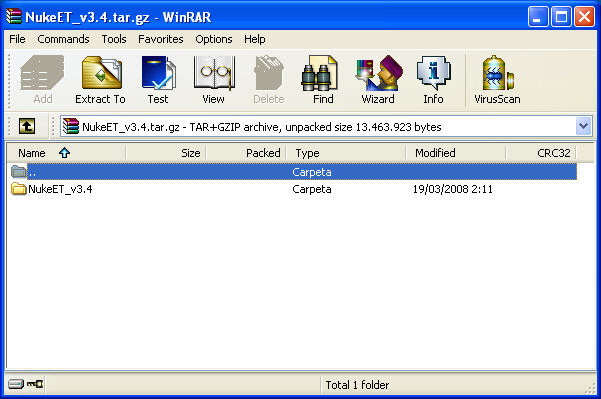
Ahora cogemos la carpeta “NukeET_v3.4” y lo arrastramos al escritorio o a donde queráis.
Ahora accedemos a la carpeta y la abrimos, dentro está la carpeta “nuke” y ahí la copiamos o la arrastramos a “C:xampphtdocs” (si lo instalasteis en la ruta por defecto).
¿Qué hemos hecho, pues hemos cogido el CMS (NukeET) y lo hemos metido en la ruta específica para poder usarlo desde localhost.
Si todo va bien ahora nos metemos en “localhost/nuke“ y nos aparecerá este error:
Fatal error: Class ‘sql_db’ not found in C:xampphtdocsnukedbdb.php on line 96
U otro parecido, no os asustéis; todo va perfectamente.
Ya solo queda el último paso una vez echo todo eso, nos metemos en “localhost/nuke/instalar“ y nos aparecerá esto:

Pulsamos “Nueva instalación”.
Nos aparecerán 2 partes para poner datos “CONEXIÓN MYSQL Y CONFIGURACIÓN BÁSICA” e “INFORMACIÓN DEL PORTAL”.
Vamos por partes la 1ª:
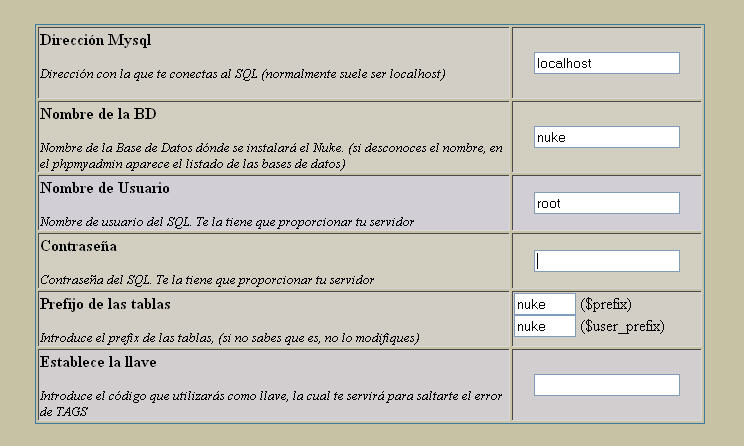
IMPORTANTE: Ahora pondremos los datos que os indique.
–Dirección MySQL: “localhost” (sin comillas)
–Nombre de la BD: Aquí hay que poner el nombre de la BD, si recordáis yo puse “islabit” (sin comillas) pero aquí cada uno ponga el nombre que puso en la BD.
–Nombre de usuario: “root” (sin comillas)
–Contraseña: ninguna
–Prefijo de las tablas: dejarlo como viene
–Establece la llave: Aquí será como una contraseña para editar multitud de cosas de la web. Así que elegid una buena y segura 😉
Ya tenemos la mitad, ahora nos falta la otra.
INFORMACIÓN DEL PORTAL
–Dirección web: Aunque no tengas ninguna te la puedes inventar, luego se edita; es solo para el título. Ej: “ www.islabit.com “.
–Eslogan: El que uno quiera .Ej: Islabit – Todo sobre informatica-
–Nick administrador: “ aris “ (pon el que quieras, será tu nick)
–Contraseña: (tu contraseña)
–Dirección de Email: Tu correo
–Idioma: castellano
– ¿Crear cuenta de usuario?: “si”
–Franja horaria: Eliges tu franja horaria.
Bien, ahora le damos a “siguiente” y nos aparecerá esto:
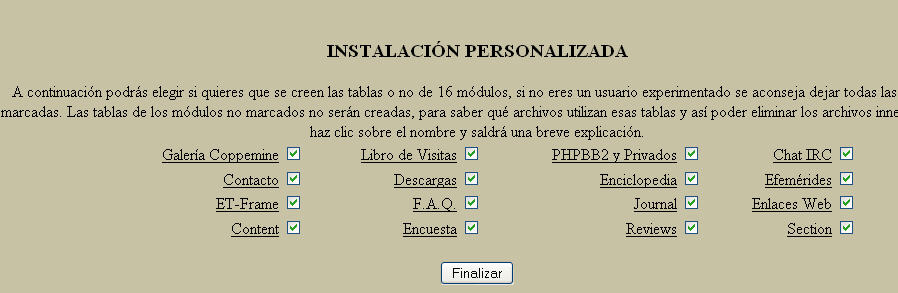
Son los módulos que quieres instalar, si eres nuevo en esto elige todos, que luego en la administración se pueden desactivar. Y le damos a finalizar.
Nos aparecerá esto:
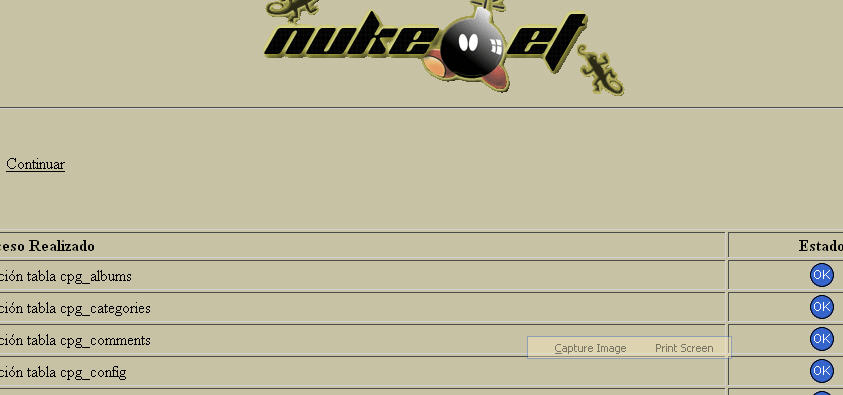
Y le damos a continuar, nos bajará hasta debajo de la lista y pinchamos “ Finalizar “.
ATENCIÓN: Todavía no está listo, lo digo porque hay mucha gente que no le da el paso final por que cree que ya acabo y luego no le sirve nada.
Ahora nos aparecerán los agradecimientos y pinchamos en “ crear config.php “.
Nos llevará aquí:
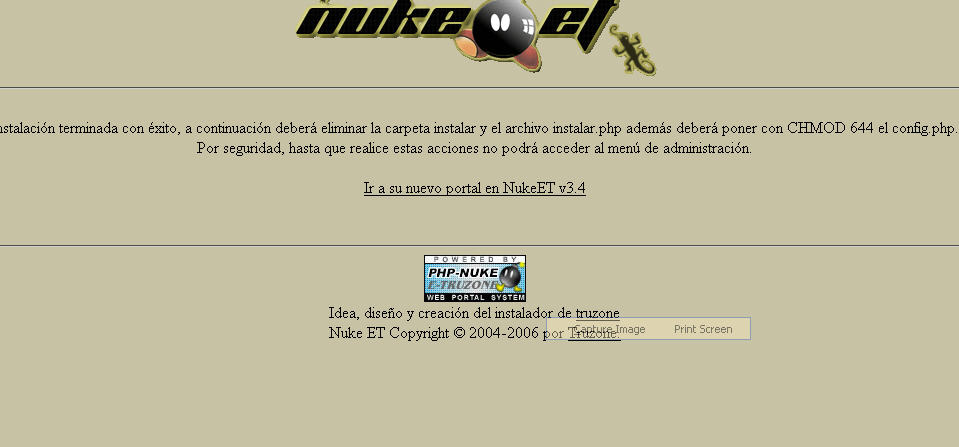
Supongo que tendréis muchas ganar de abrir vuestra web pero ANTES de pinchar en “Ir a su nuevo portal en NukeET v3.4” vamos a la ruta donde instalamos el nuke (por defecto C:xampphtdocsnuke y borramos el archivo “instalar.php” y la carpeta “
”. Una vez echo eso pinchamos en “Ir a su nuevo portal en NukeET v3.4” y nos llevará a nuestro nuevo portal NukeET
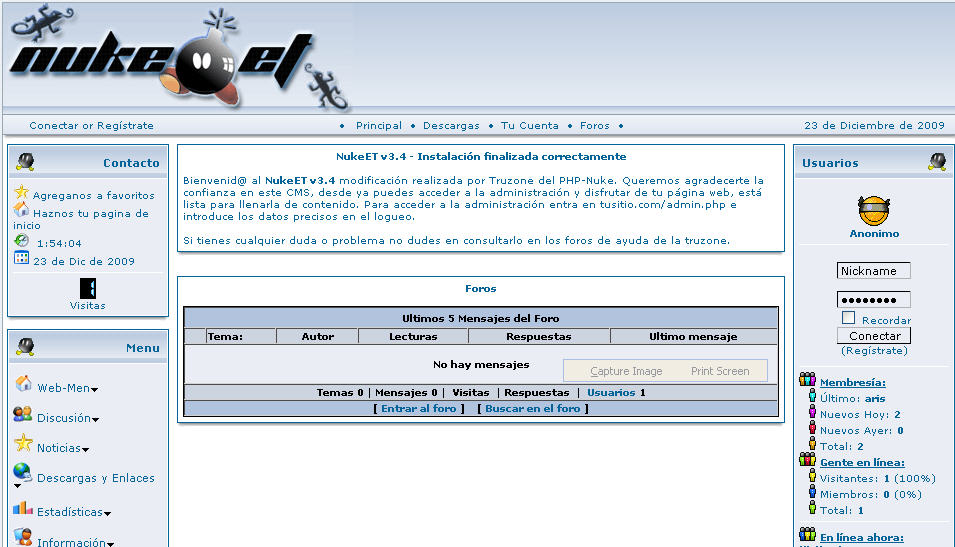
Y ya tenemos listo nuestro portal, en la 2ª parte de este manual explicaré como cambiar el diseño, editar todo, crear foros, poner noticias…
By Aris.

Gracias!
Esto es solo para foros?
Esto es para otras cosas aparte de foro.
Si ves en la imagen goza de portal, sección de descargas, etc..
Saludos.
Con nukeET tendrás todo lo que qieras, foros, portal, descargas, modulos, bloques, cualquier cosa, en la segunda parte explicaré como editar y conocer el entorno de la web y este manual tendrá sobre 3 parte y lo enteras todo perfectamente 😉
Hola es excelente, estoy esperando la parte 2 y 3.
una pregunta: porque no puedo etrar al admin.php
muchas gracias
Que tipo de problema te aprece? por que debría ir perfetamente
no me abre se queda en blanco
nose si es porque despues de la instalacion dice una leyenda que si no doy los permisos 664 (creo) no puedo acceder a admin.php
pura vida
Algun mensaje?
Pero por loq euhas dicho lo mas seguro es que hayas subido mal el archivo. Vuelvelo a subir y te debería ir.
ok, voy eliminar voy de nuevo con los archivos
muchas gracias
bueno despues de instalar nuevamente el xampp y el nuke y siguiendo detenidamente los pasos, estoy en el mismo punto, todo funciona pero no puedo entrar a la seccion de administracion, solo carga la pagina y de nuevo aparece solicitando el usuario, le puse al usuario admin y una clave facil en la instalacion del nukeET y nada, » sere yo maestro!!!»
que puede ser el equipo es una PIII de 500 MHz con 256 de ram con win2
Pero te aparece para logearte? y lo de los permisos solo es si la montaste online y no en localhost
si me aparece para loguearme, pero no me dice si los datos que ingreso estan mal, solo carga y regresa al mismo lugar para loguearme.
Lo intale localmente, con tus instrucciones.
pura vida seguire intentando…
creo que puede ser la clave o el usuario pero no se donde reconfigurarlos
pude loguearme como Usuario Admin no como administrador para modificar y editar los contenidos.
Muy facil, metete en el config.php y deberían aparecer los datos si no me equivoco, tu web esta en local u online?
ok, local
Hola Aris, sigo igual, no se que pasa, ya revise el config.php y nada le doy los mismos datos que aparecen en
$dbuname = «root» $dbpass = «» ; (sin pass) y nada reinstale nuevamente todo y en el mismo punto y el foro oficial no hay informacion de ese problema o no lo encuentro.
Gracias nuevamente
Después de mucho pensar lo tengo!
-Vamos a localhost/phpmyadmin/
-Pinchamos en Nuestra BD
-Nos aparecerán muchas tablas y buscamos «nuke_users» pinchamos en «examinar».
-Verás que hay una colunma en «user_id» la numero 2 verás que al lado aparece tu nick no?
-Buscas en la tabla hasta llegar a «user_password» y verás que en tu fila aparece un «codigo» bastante extraño algo como «6e6e3294c648a1faafd00».
-Unas vez lo hayas encontrado copilo y vas a https://hashtoolkit.com/
-Pones el codigo (que es tu pass en md5 codificada).
-Y te aparecerá tu verdadera pass justo debajo
-vas a tuweb/admin.php
-arriba (si usas firefox) pulsas herramientas/limpiar historial reciente y lo seleccionas todo. Si usas IE7 pues busca como borrar cache…
una vez echo eso pones la pass y te debería ir PERFECTAMENTE
Saludos
Aris, tenias razon, descargue de nuevo el nukeET por cualquier falla en la descarga y nuevamente lo coloque en la carpeta
htdocs el nukeET y listo, ya puedo accesar al menu administrador.
Pura Vida …
Cualquier duda seguro te molesto de nuevo jejeje.
gracias sinceramente
¿Para cuando la 2º parte ? Gracias
buen tutrial pero al poner localhost/nuke/instalar me salta este ERROR:Parse error: syntax error, unexpected T_STRING, expecting ‘,’ or ‘;’ in C:xampphtdocsnukeinstalarinicio.php on line 184 podrian decirme que pasa y como lo arreglo gracias
Me podeis indicar donde esta la segunda parte del manual php desde 0, muchas gracias la primera parte me ha ayudado mucho
y las otras partes?
Estimado después de haber descomprimido la carpeta «nuke» voy a la dirección “localhost/nuke/“ y no me sale el error que tu indicas me sale esto:
¡Objeto no encontrado!
El enlace requerido no ha sido localizado en este servidor. Si usted proporcionó el enlace de manera manual le solicitamos que por favor revise los datos e intentelo de nuevo.
Por favor contacte con el webmaster en caso de que usted crea que existe un error en el servidor.
Error 404
localhost
08-06-2011 0:52:59
Apache/2.2.12 (Win32) DAV/2 mod_ssl/2.2.12 OpenSSL/0.9.8k mod_autoindex_color PHP/5.3.0 mod_perl/2.0.4 Perl/v5.10.0
y también voy a la dirección “localhost/nuke/instalar“ y me sale el mismo error.
E seguido todos los pasos al pie de la letra.
Cuando una crea la nueva base de datos puede ser con mayúscula el nombre??? puede ser ese el error de que me sala el error cuando ingreso a esas direcciones???
Espero tu respuestas estimado.
Saludos y de antemano muchas gracias.
Que buena guía. Esta muy completa y es facil de seguirla